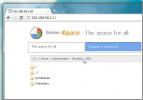Comment exécuter des applications et des jeux Android sur Windows 10
Les machines virtuelles vous permettent d'exécuter plusieurs systèmes d'exploitation au sein d'un système d'exploitation. Au lieu de démarrer deux fois un deuxième système d'exploitation, vous pouvez facilement l'exécuter dans un environnement confiné. Les machines virtuelles sont normalement utilisées pour les systèmes d'exploitation de bureau. Si vous souhaitez exécuter un système d'exploitation mobile sur votre bureau, vous aurez besoin d'un émulateur pour faire le travail. Si vous n'êtes pas intéressé par la dernière version d'Android et que vous ne souhaitez exécuter que des applications et des jeux Android sur Windows 10, vous trouverez que c'est vraiment facile.
Émulateur
Pour exécuter des applications et des jeux Android sur Windows 10, vous aurez besoin d'une application d'émulation. Vous sera l'embarras du choix mais nous allons nous concentrer sur celle sur laquelle il est le plus facile d'installer des applications. NoxPlayer correspond parfaitement à la facture. Télécharger et exécutez l'EXE pour installer l'application.

Exécutez des applications Android
Exécutez NoxPlayer après son installation sur votre bureau et vous verrez le message de mise sous tension d'Android.

Vous pouvez installer des applications Android dans NoxPlayer de deux manières; l'App Center de Nox ou le Google Play Store, ou vous pouvez les installer à partir d'un fichier APK. L'App Center fourni avec NoxPlayer n'a pas toutes les applications du Google Play Store, il est donc préférable d'installer des applications à partir de là.
Pour accéder au Google Play Store, vous devez d'abord ouvrir le NoxPlayer App Center. Recherchez une application dans la barre de recherche et en bas à droite, vous verrez une option pour ouvrir le Google Play Store. Cliquez dessus pour passer à l'application Google Play Store. Il est malheureusement inaccessible de toute autre manière. Vous devrez vous connecter avec un compte Google.
Une fois que vous avez fait cela, recherchez une application et installez-la.

Exécutez l'application à partir de l'écran d'accueil et cela fonctionnera parfaitement.
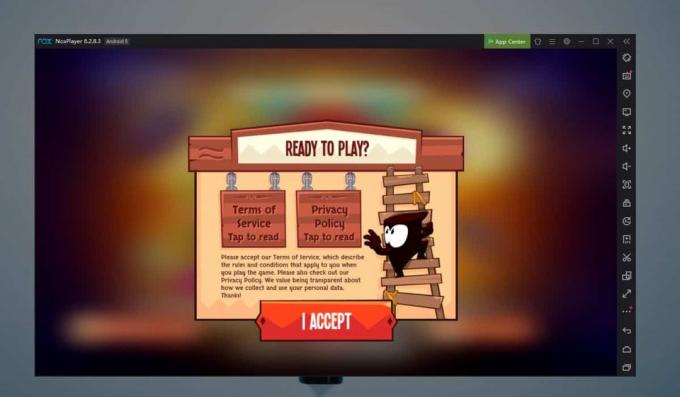
Contrôles NoxPlayer
C'est une bonne idée de vous familiariser avec les contrôles dont dispose NoxPlayer. Cela facilitera la navigation. Les commandes sont toutes placées sur la barre de droite. Les trois boutons du bas émulent les touches retour, accueil et multitâche que vous trouverez sur un téléphone Android.
Il y a un bouton APK sur cette même barre qui, lorsque vous cliquez dessus, vous permet de sélectionner un APK à partir de votre disque local et de l'installer sur NoxPlayer. Il existe également un bouton pour basculer la rotation, bien que l'émulateur pivote automatiquement pour correspondre aux exigences de l'application que vous exécutez.
Il existe également une option de contrôle du clavier que vous devez utiliser si vous prévoyez de jouer à des jeux dans NoxPlayer.

Version Android
NoxPlayer est un bon émulateur si tout ce que vous voulez faire est d'exécuter certaines applications. Il émule Android 5 qui est ancien à ce stade. Vous ne devez pas utiliser cette application pour tester la stabilité d'une application que vous développez.
Chercher
Messages Récents
Comment définir l'ordre de connexion WiFi dans Windows 10
La plupart des bureaux ont plus d'une connexion WiFi disponible. Pl...
Gestionnaire de sessions: créer, enregistrer et charger des sessions d'édition Notepad ++
Notepad ++ est l'un des éditeurs de texte les plus puissants et les...
4space apporte un serveur Web sécurisé facile à configurer avec des groupes de fichiers
Il y a quelque temps, nous avons présenté un serveur de fichiers HT...